注:本系列进阶教程仅针对引擎编辑器:v1.2.2及以下版本
转动的球体
当我们掌握了一些Genesis-3D编辑器的操作技巧之后,现在来尝试着做一个非常简单的游戏,一个转动的球体,仅仅依靠编辑器自带的一些资源就可以成功,让我们开始吧!
1.导入fbx文件。点击工程面板的“导入”按钮会弹出如下对话框,找到sphere.fbx文件,点击打开。
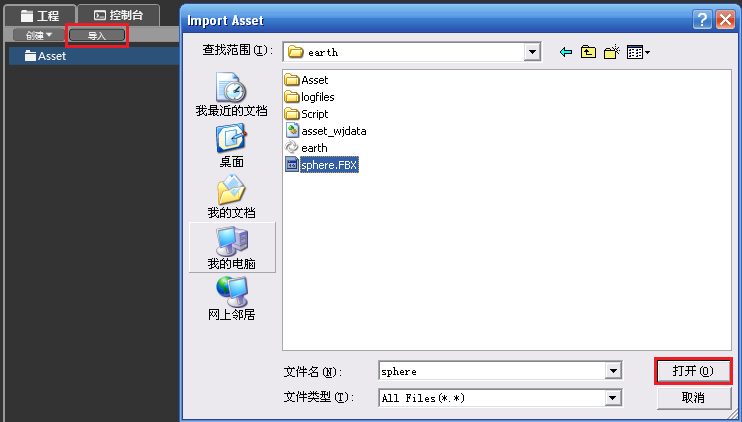
2. 在场景中放入球体。导入之后看到下方的fbx文件将其拖拽进场景里,可以看到模型出现在场景中
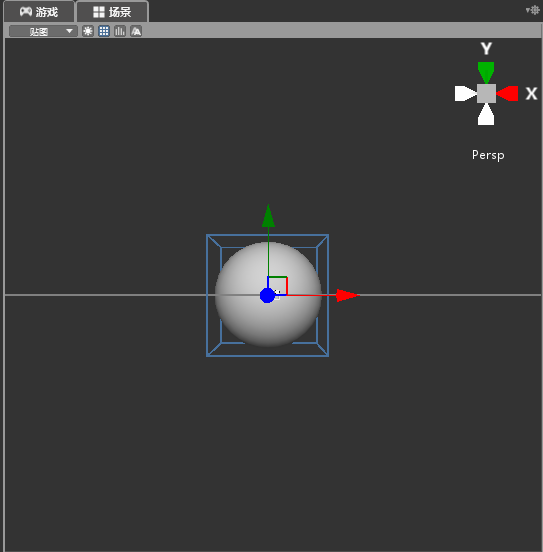
3.为球体添加材质。网格的外观由材质决定,所以在为球体添加颜色和贴图之前我们应该为其添加材质,步骤如图,再把创建好的材质拖到场景中的球体上

4.为球体贴图。给球体添加材质之后,可以在材质面板中为球体贴图。这里应该注意的是,贴图图片的尺寸,长宽均应为2的n次方倍。挑选好图片之后我们将其导入编辑器

然后将其贴在球体上,如图所示
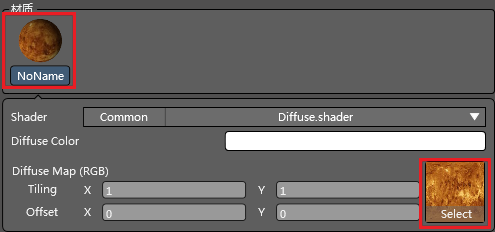
贴好之后我们的球体会变得美观
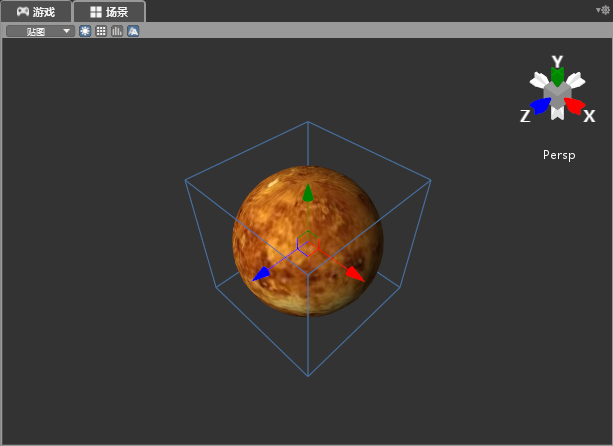
5.为球体添加脚本。想要让这个球体如真实的地球一样转动,我们需要为它添加脚本。
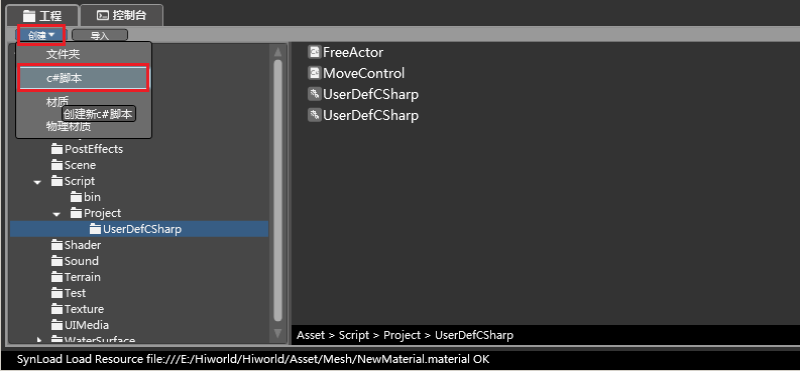
点击“在资源管理器中显示资源”后,在创建的脚本历我们要添加代码以实现控制球体转动。步骤如下图所示:

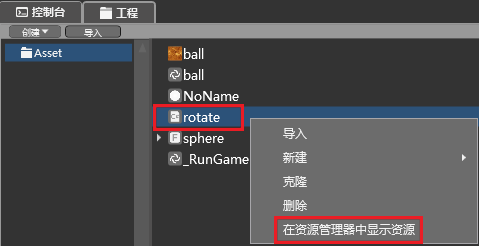
代码如图所示:
using System;
using System.Runtime.CompilerServices;
using ScriptRuntime;
namespace ScriptRuntime
{
public class rotate : ScriptableClass
{
public override void OnFrame()
{
if (Input.KeyPressed(Code.Space))
{
Matrix44 cur = Owner.WorldTransform;
Matrix44 rot = Matrix44.CreateRotationZ((float)Math.PI / 2000.0f);
cur = Matrix44.Multiply(cur, rot );
Owner.WorldTransform = cur;
}
}
};
}将脚本拖拽到球体上。如图所示:
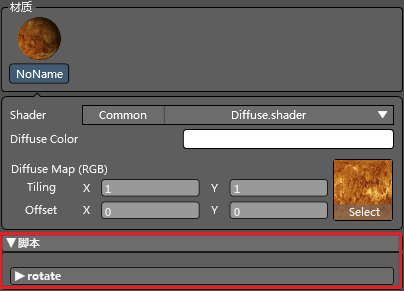
6.发布并运行游戏。在此之前我们应该调整好相机坐标,使画面中的球体居中且大小适合。做好这些我们就点击发布游戏按钮

等待发布游戏成功之后,我们可以再之前设定的存储路径找到游戏文件,运行游戏,即可以看到我们做出的成果。
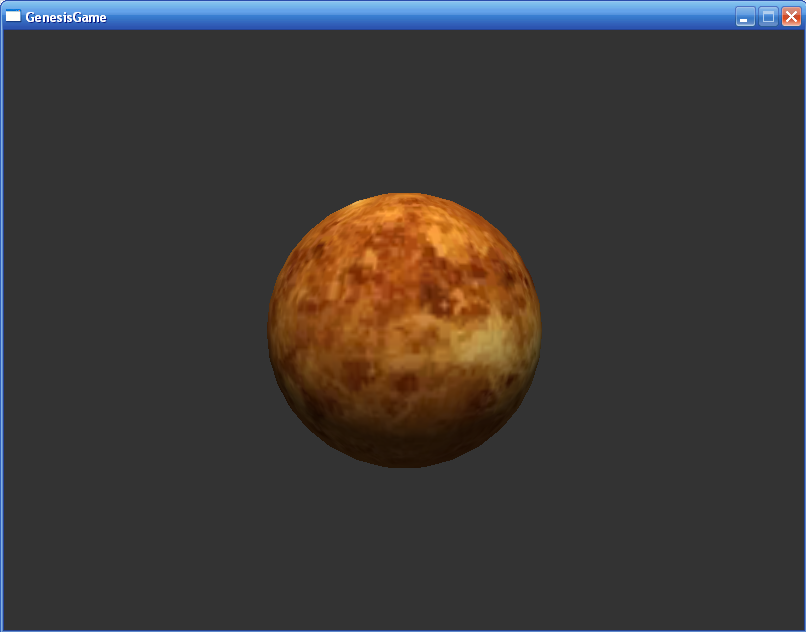
引擎官方网站:http://www.genesis-3d.com.cn/
官方论坛:http://bbs.9tech.cn/genesis-3d/
官方千人大群:59113309 135439306
YY频道-游戏开发大讲堂(完全免费,定期开课):51735288
Genesis-3D开源游戏引擎:游戏起源,皆因有我!!!
来源:oschina
链接:https://my.oschina.net/u/1432254/blog/194426